Tippek a Windows számítógép teljesítményének javításához
Microsoft Windows 8 Vindovs 7 Kiemelt / / March 18, 2020
A Windows számítógépek, laptopok vagy asztali számítógépek pár év múlva eltorzulnak. Öt hatékony módszer van a régi gép gyorsabb működtetésére.
Amikor először kapta meg a fényes új Windows laptopját vagy asztali számítógépét, valószínűleg rendkívül gyorsan futott a dobozból. De az idő múlásával mindannyian telepítünk / távolítunk el szoftvert, eltömítjük a fájlokkal, és úgy tűnik, hogy minden elbomlik. Íme néhány egyszerű lépés, amelyet megtehetsz a régebbi számítógép teljesítményének javítása érdekében.
Kapcsolja ki az indító programokat
Néhány éve a számítógép használata után valószínűleg sok különböző alkalmazást és asztali programot telepített. Ezek többségét automatikusan a számítógép indításakor kell beállítani. Indítási programok letiltása a Windows 8.1, kattintson a jobb gombbal a tálcára, és válassza a Feladatkezelő lehetőséget. Ezután válassza az Indítás fület. Ezután folytassa az egyes programokat, és kattintson a jobb gombbal a program vagy szolgáltatás letiltásához.
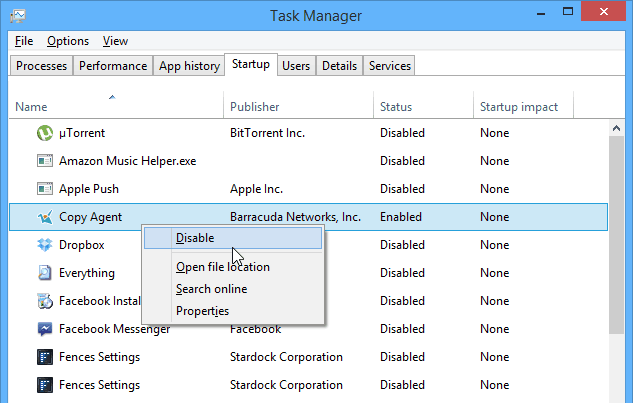
Tiltsa le az indító programokat a Windows Feladatkezelőben
Ha továbbra is rázta a Windows 7 rendszert, nézd meg ezt a bejegyzést: Kapcsolja ki az indító programokat a Windows 7 rendszerben
Adjon hozzá RAM memóriát
További fizikai memória hozzáadása az egyik legegyszerűbb lépés a számítógép teljesítményének javításához. Minél nyitottabb RAM-ot kell futtatnia az operációs rendszernek és az alkalmazásoknak, annál gyorsabbak lesznek. Ez egy egyszerű frissítés, és könnyű elvégezni. Megmutattuk, hogyan lehet megtudni milyen típusú RAM szükséges a számítógép modelljéhez. De a kedvencem az A Crucial's System Scanner.

A RAM hozzáadása a hardver legkönnyebb frissítése a rendszer teljesítményének javítása érdekében
Nézze meg a cikkünket: Hogyan telepíthetünk RAM-ot a laptophoz lépésről lépésre.
Telepítse a szilárdtest-meghajtót (SSD)
Míg a RAM hozzáadását már régóta tekintik a legjobb teljesítménynövelőnek - manapság az SSD hozzáadása egy nagyon közel eső másodperc, és vitathatatlanul a legjobb. Ha a számítógéphez hagyományos merevlemez tartozik (HDD).
Meg fog lepődni, hogy mennyire gyorsabb a számítógép indítása és futtatása általában. A kettő összehasonlítása olyan, mint éjjel és nappal. Ha van egy régebbi számítógépe, vagy kettő fekszik körül, akkor érdemes megfontolnia az SSD behelyezését is.
Érdemes megemlíteni azt is, hogy ha még nem készen áll az SSD-re való ugrásra, akkor gyorsabban 7200 fordulat / perc 2,5 hüvelykes merevlemez a laptopjára. A legtöbb laptop ma 5400 fordulat / perc fordulatszámmal rendelkezik. Ha frissít, akkor észreveszi a sebességet a teljes rendszerben. Ráadásul a HHD-k továbbra is olcsóbbak, mint az SSD-k, és több tárolót tartalmaznak.
Ha átvált egy gyorsabb forgó meghajtóra, akkor könnyen klónozhatja azt Macrium Reflect, amely egy ingyenes program személyes használatra. A legjobb eredmények elérése érdekében természetesen tiszta telepítést kell végrehajtania az operációs rendszerről.

A szilárdtest-meghajtó (SSD) hozzáadása drámaian javíthatja a számítógép teljesítményét
Nézze meg a cikkünket: Hogyan telepítsünk SSD-t a laptopjára lépésről lépésre.
Még mindig van asztali számítógépe? Ezután nézd meg: Új merevlemez telepítése az asztalra.
Tisztítsa meg a nem használt fájlok és alkalmazások rendszerét
Az idő múlásával számítógépén száz száz fel nem használt fájl lesz, másolatú fotók, programok, amelyeket soha nem használ, és még sok más. A meghajtó tisztítása lehetővé teszi, hogy szabadítson fel helyet és jobban szerveződjön. Ha van ideje, azt javaslom, hogy tegyen egy-két napot az összes fájl áttekintéséhez, valamint a fájlok és a mappák rendezéséhez. Ha lehetséges, ragasszon minden videót, zenét és egyéb médiafájlt egy külső meghajtóra. Használjon több felhőtárolást is, mivel ezzel megtakaríthatja a meghajtó helyét is. Ezenkívül az a további előny, hogy a fájlokat mobil eszközökről lehet elérni.

Ezenkívül olvassa el a cikket: Hogyan Távolítsa el a szoftvert teljesen. Ez egy részletes módszer, amely időigényes, de hatékonyan bevált Windows 7 számítógépek. Ha nem akarja átmenni az egész gondot, egy tisztítási programot használ, például CCleaner jó lehetőség.
A Windowsnak van egy beépített eszköze is, amely megszabadul a fel nem használt fájlokról Lemez tisztítás. Kézzel is futtathatja, vagy a dolgok megkönnyítése érdekében olvassa el a készítésről szóló cikket A Lemezkarbantartás automatikusan fut.
Telepítse újra a Windows rendszert
Ez szélsőségesnek tűnhet, és a legtöbb felhasználó számára túl sok munka lehet. De sokkal könnyebb megtenni az XP napja óta. Néhány laptop gyártója rendelkezik egy helyreállítási partícióval, amely lehetővé teszi a számítógép visszaállítását a gyári beállításokra. A hozzáféréshez csak ellenőrizze az online dokumentációt.
frissítés: Mint a lelkes megfigyelőnk és „Ziggy” olvasónk rámutat: Ha a helyreállítási partíciót használja, akkor a számítógépet visszaállítja a gyári beállításokra. Ez azt jelenti, hogy törli az Ön adatait, frissítéseit, szoftverét stb. A Windows újratelepítésekor mindenképpen készítsen biztonsági másolatot mindent. Alapvetően tiszta telepítést fog végezni
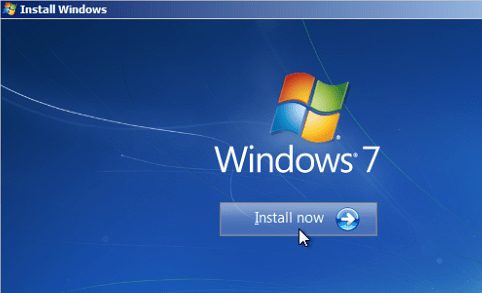
A Windows tiszta telepítése újszerűként fogja futtatni
A Windows 8 kiadása óta a legtöbb felhasználót lenyűgözi annak gyorsasága - még a hagyományos merevlemezeken is. De az idő múlásával ez is eltorzulhat. A Microsoft sokkal könnyebben megkönnyítette a Windows 8.x újratelepítését. Kétféle módon meg lehet csinálni. Az egyiket PC Refresh-nek nevezzük, amely újratelepíti az operációs rendszert, de megőrzi az összes adatfájlt, valamint a PC Reset, amely mindent megszabadít és tiszta telepítést végez.
Ha többet szeretne tudni arról, hogy melyik megoldást kell használni, olvassa el a következő cikkeket:
- Hogyan kell Frissítés Windows 8
- hogyan kell Visszaállítás Windows 8
A tiszta telepítés megkezdése előtt ellenőrizze, hogy fontos adatainak biztonsági mentése történik-e egy külső meghajtóra, hálózati helyre vagy a felhőre egy olyan szolgáltatáson keresztül, mint például CrashPlan.
